A Samsung Galaxy J5 rootolása PC nélkül?
2022. március 7. • Beküldve: Tippek különböző Android-modellekhez • Bevált megoldások
A Samsung Galaxy J5 egy megfizethető, többcélú és csúcskategóriás Android okostelefon, amely számos funkcióval rendelkezik. Bár, mint bármely más Android okostelefont, rootolás nélkül nem tudjuk teljes mértékben kihasználni. Lehet, hogy már ismeri a rootolás előnyeit, és azt, hogy hogyan szabhatja személyre az okostelefonos élményt. Az utóbbi időben sok olvasó kérdezett tőlünk, hogyan lehet biztonságosan rootolni a Samsung J5-öt. A Samsung J5 marshmallow (vagy egy frissített eszköz) gyökereztetése érdekében elkészítettük ezt a lépésenkénti oktatóanyagot.
1. rész: Tippek a Samsung J5 eszközök rootolása előtt
A legtöbb felhasználó elköveti azt az újonc hibát, hogy előkészületek nélkül rootolja eszközét. Ezért, mielőtt megtanítanánk a Samsung J5 rootolását, vegye figyelembe a következő tippeket:
- • Először is, győződjön meg arról, hogy telefonja legalább 60%-ra fel van töltve. Ez biztosítja, hogy az eszköz ne kapcsoljon ki a rootolási folyamat közepén.
- • Ha a rootolási folyamat leáll közben, akkor az adatok elvesztéséhez vezethet. Ezért fontos, hogy előzetesen készítsen biztonsági másolatot. Ehhez igénybe veheti a Dr.Fone - Android Backup & Restore eszközt.
- • Ezenkívül le kell tölteni az összes lényeges illesztőprogramot és a Samsung J5 gyökérfájlt.
- • Ha további tűzfal vagy biztonsági beállítás van az eszközön, akkor kapcsolja ki.
- • Ne használja a marószerszámot a Samsung J5 marshmallow gyökerezéséhez. Csak hiteles és megbízható alkalmazást használjon.
- • Végül be kell kapcsolnia az USB hibakeresési opciót a telefonon. Először keresse fel a Beállítások> A telefonról menüpontot, és érintse meg a „Build Number” elemet hétszer egymás után a Fejlesztői beállítások bekapcsolásához. Most lépjen a Beállítások> Fejlesztői beállítások menüpontra, és kapcsolja be az „USB hibakeresés” lehetőséget.
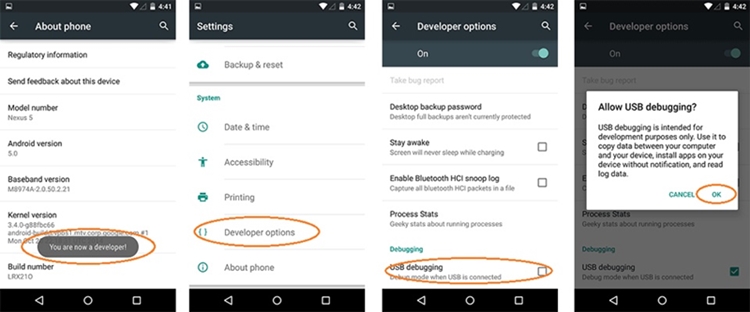
2. rész: A Galaxy J5 rootolása PC nélkül?
Ha nem szeretné rootolni a Samsung J5 marshmallow-t a számítógépével, akkor igénybe veheti a KingRoot App segítségét. Lehetővé teszi Android okostelefonjának rootolását anélkül, hogy csatlakoztatná a számítógéphez. Ha azonban jobb eredményeket szeretne elérni, akkor az Android-eszközét úgy kell rootolnia, hogy számítógéphez csatlakoztatja. Ez egy biztonságos módszer a Samsung J5 gyökerezésére, és köztudottan magasabb sikerarányt eredményez.
Mindazonáltal, ha számítógép nélkül szeretné rootolni a Samsung J5-öt, kipróbálhatja a KingRoot alkalmazást. Az összes rendelkezésre álló lehetőség közül ez az egyik legbiztonságosabb és leghatékonyabb alkalmazás az Android-eszközök gyökerezésére. Az alábbi utasítások követésével megtudhatja, hogyan rootolja a Samsung J5-öt:
1. Először nyissa meg a telefon Beállítások > Biztonság menüpontját, és engedélyezze az ismeretlen forrásból történő telepítést.
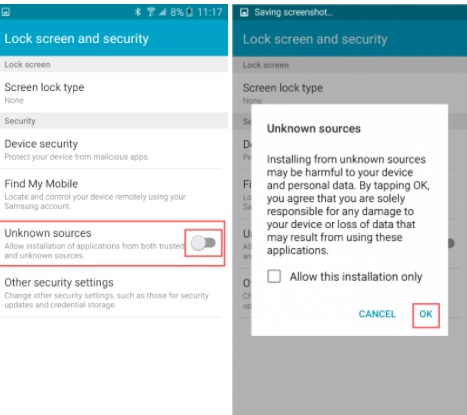
2. Most töltse le a KingRoot alkalmazás APK verzióját innen az eszközére.
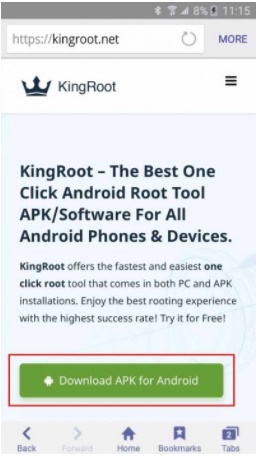
3. Telepítse a készülékére. Előfordulhat, hogy közben a következő üzenet jelenik meg. Csak fogadja el, és várjon egy ideig, amíg az alkalmazás telepítve lesz a telefonjára.
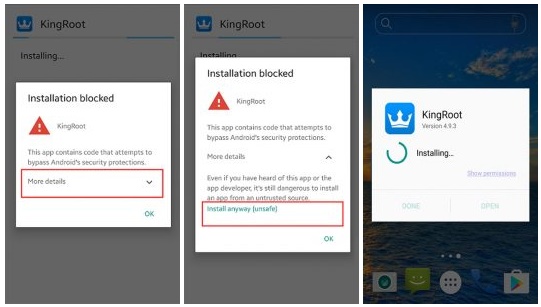
4. A telepítés befejezése után indítsa el az alkalmazást, és érintse meg a „Root” vagy a „Try to Root” opciót a folyamat elindításához.
5. Dőljön hátra, és lazítson, mert az alkalmazás gyökeret hoz a Samsung J5 mályvacukorból. Győződjön meg róla, hogy stabil internetkapcsolattal rendelkezik a zökkenőmentes átállás érdekében. Ezenkívül a képernyőn megjelenő jelző tájékoztat az előrehaladásról.
6. A végén egy üzenetet fog kapni arról, hogy a rootolási folyamat sikeresen befejeződött-e vagy sem.
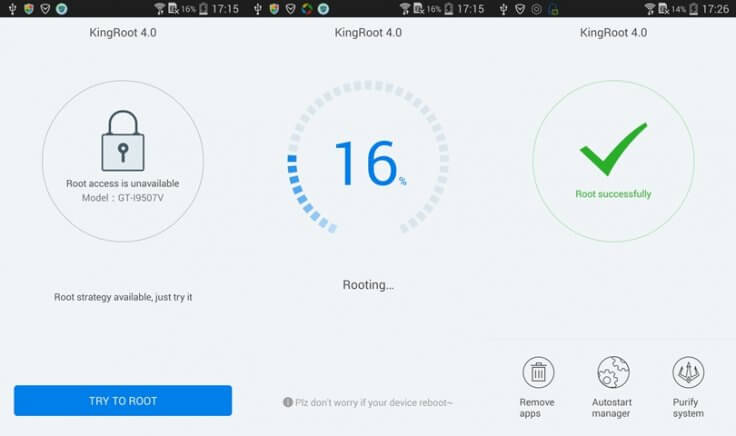
Reméljük, hogy ezeknek a megoldásoknak a követése után rootolhatja eszközét, és azt is anélkül, hogy manuálisan kellene letöltenie a Samsung J5 gyökérfájlt. Most, ha tudja, hogy a Samsung J7 gyökerei PC-vel és anélkül, minden bizonnyal kibontakoztathatják a benne rejlő lehetőségeket. Ideális esetben rootolja a Samsung J5 marshmallow-t úgy, hogy számítógépéhez csatlakoztatja a Dr.Fone Android Root segítségével. Ez egy biztonságos és megbízható módja az Android-eszköz rootolásának, és produktív eredményeket hoz anélkül, hogy károsítaná okostelefonját.




James Davis
személyzeti szerkesztő